Lorsqu'il s'agit de télécharger des vidéos YouTube, de nombreuses applications CLI et GUI sont disponibles, telles que ClipGrab , Streamlink , NouveauTuyau et Youtube-dl etc. Aujourd'hui, nous allons apprendre encore un autre lecteur et téléchargeur YouTube en ligne de commande nommé Mps-youtube . C'est un programme en ligne de commande basé sur mps , qui est également un programme en ligne de commande utilisé pour rechercher, diffuser et télécharger de la musique. En utilisant mps-youtube, nous pouvons facilement rechercher, lire et télécharger des vidéos Youtube à partir de la ligne de commande. Il a besoin de Mplayer ou mpv pour lire des vidéos. Il s'agit d'un programme open source gratuit écrit en Python . Il prend en charge Linux, Mac OS X et Windows.
Fonctionnalités clés de mps-youtube
Concernant les fonctionnalités de l'application mps-youtube, nous pouvons énumérer les éléments suivants :
- Rechercher et lire des fichiers audio/vidéo à partir de YouTube
- Rechercher des pistes d'albums par titre d'album.
- Recherchez et importez des playlists YouTube.
- Créez et enregistrez des listes de lecture locales.
- Télécharger audio/vidéo.
- Convertir en mp3 et autres formats (nécessite ffmpeg ou avconv).
- Afficher les commentaires vidéo.
- Gratuit et open source.
Mps-youtube - Un lecteur et téléchargeur Youtube en ligne de commande
Installer Mps-youtube
Tout d'abord, assurez-vous d'avoir installé les dépendances requises :
- mplayer : Alternative au mpv pour la lecture
- ffmpeg : pour transcoder le contenu téléchargé
Tous ces packages sont disponibles dans les dépôts officiels de la plupart des distributions Linux.
Mps-youtube est disponible dans les dépôts par défaut de certaines distributions Linux.
Pour installer mps-youtube avec toutes les dépendances requises sur Arch Linux et dérivés, lancez :
$ sudo pacman -S mps-youtube mplayer ffmpeg
Sur Debian, Ubuntu, Linux Mint :
$ sudo apt-get install mps-youtube mplayer ffmpeg
Mps-youtube peut également être installé en utilisant pip3 , un gestionnaire de packages Python. Assurez-vous d'avoir installé pip3. Il est également disponible dans les référentiels par défaut. Vous pouvez donc l'installer à l'aide du gestionnaire de packages de votre distribution.
Par exemple, pip3 peut être installé à l'aide de la commande suivante dans Debian, Ubuntu et d'autres systèmes basés sur DEB.
$ sudo apt-get install python3-pip
Vous pouvez installer mps-youtube en utilisant pip3 comme ci-dessous.
$ sudo pip3 install mps-youtube
N'oubliez pas d'installer les autres dépendances requises Mplayer et FFMpeg.
Configurer Mps-youtube
Une fois installé, vous pouvez lancer mps-youtube en utilisant la commande :
$ mpsyt
La commande ci-dessus vous amènera à la fenêtre de la console mps-youtube. Voici à quoi ressemble la console mps-youtube.
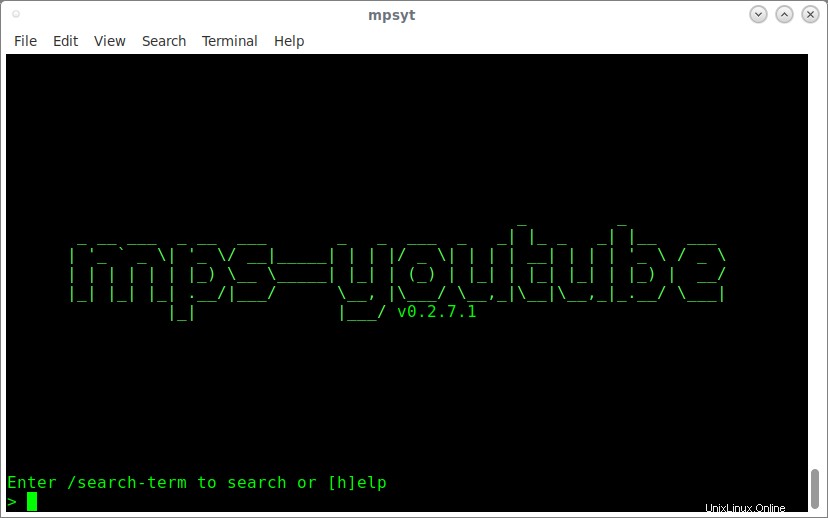
console mps-youtube
Avant d'aller plus loin, nous devons faire quelques configurations nécessaires.
Par défaut, mps-youtube recherchera des vidéos dans la catégorie musique. Pour changer cela à toutes les catégories, entrez la commande suivante dans la console mps-youtube :
$ set search_music false
Après l'exécution réussie de la commande ci-dessus, vous verrez la sortie suivante :
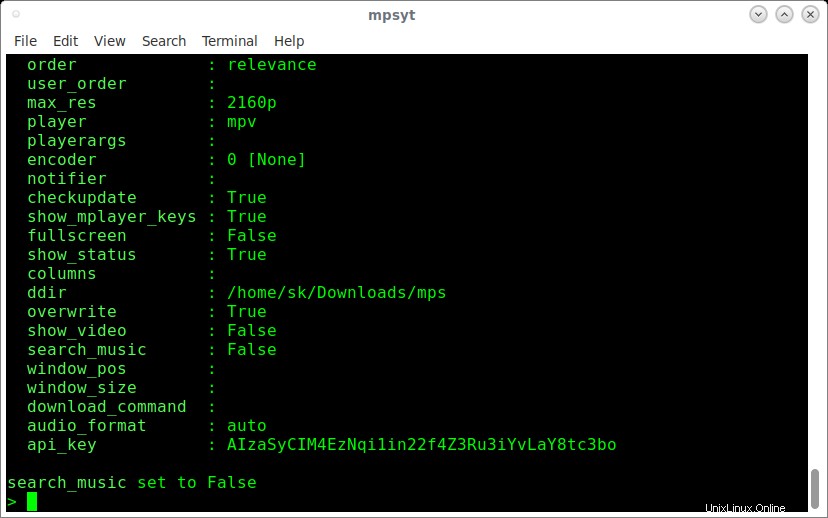
Configurer mps-youtube
De plus, mps-youtube est configuré pour lire uniquement l'audio par défaut. Pour afficher la sortie vidéo, saisissez la commande suivante dans la console mps-youtube :
$ set show_video true 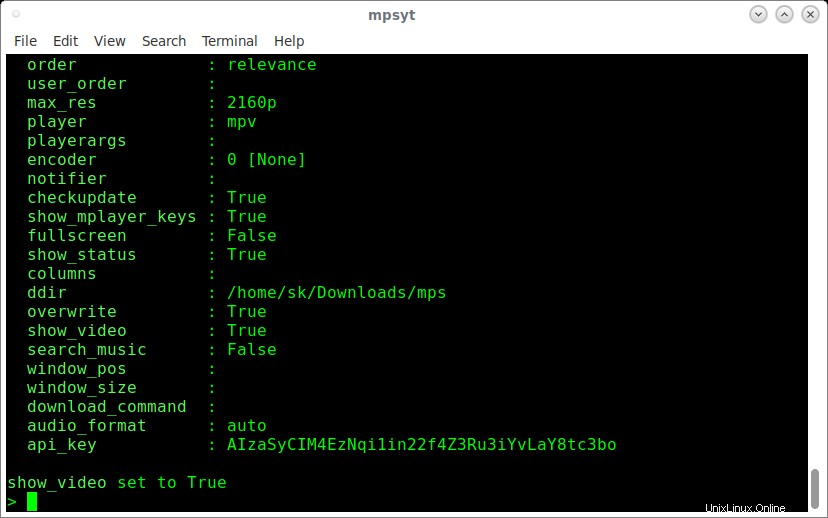
Configurer mps-youtube
Maintenant, il est temps de voir comment utiliser l'application mps-youtube pour lire vos vidéos et/ou les télécharger.
Rechercher des vidéos Youtube
Pour rechercher une vidéo, utilisez / ou . suivi de votre terme de recherche. Par exemple, pour rechercher la vidéo youtube "à bientôt", saisissez ce qui suit dans la console mps-youtube.
$ /see you again
Après avoir entré la commande ci-dessus, vous verrez la liste des vidéos youtube en fonction de votre terme de recherche :
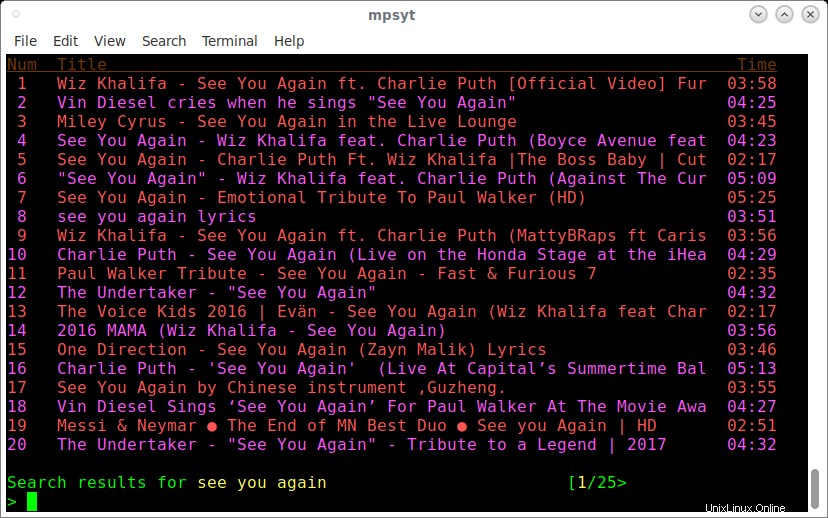
Recherche de vidéos
Comme vous le voyez ci-dessus, les résultats sont affichés avec le numéro de série.
Pour parcourir les résultats de recherche, vous pouvez taper "n" (pour la prochaine vidéo) ou "p" (pour la vidéo précédente).
Lecture de vidéos
Pour lire n'importe quelle vidéo de la liste, tapez simplement son numéro de série et appuyez sur la touche ENTRÉE. La vidéo sera lue dans le lecteur par défaut.
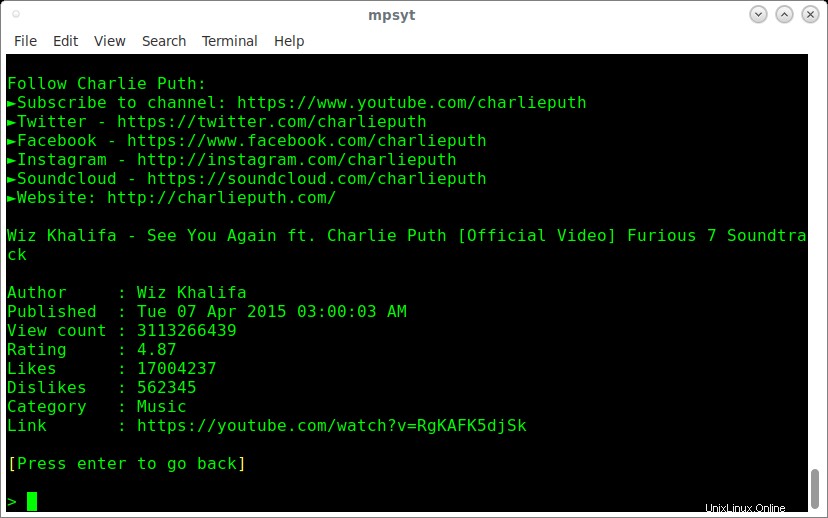
Lire des vidéos avec mps-youtube
Pour régler le volume, utilisez 9 et 0 . Appuyez sur la barre d'espace pour mettre la vidéo en pause. Pour rechercher, utilisez gauche/droite et haut/bas flèches. Pour quitter la vidéo, appuyez sur q .
Affichage des informations sur une vidéo
Pour afficher les informations d'une vidéo spécifique, par exemple 1ère vidéo, tapez "i" suivi du numéro de série dans la fenêtre de la console mps-youtube.
$ i 1
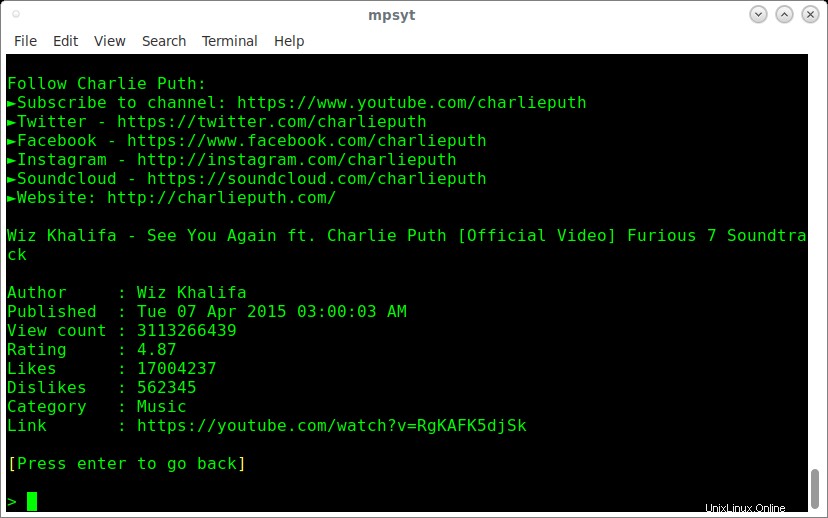
Affichage des détails de la vidéo avec mps-youtube
Pour revenir en arrière, appuyez sur la touche ENTER.
Affichage des commentaires d'une vidéo
Pour voir les commentaires d'une vidéo youtube, tapez c suivi du numéro de série de la vidéo spécifique.
$ c 1
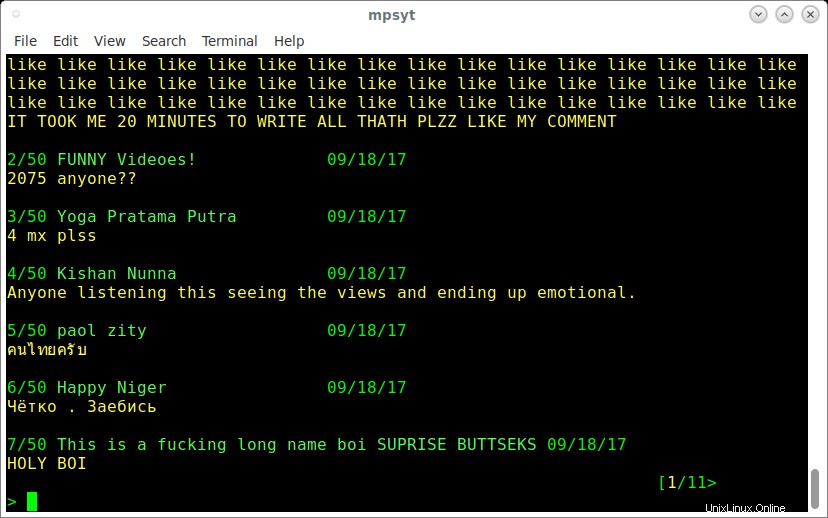
Affichage des commentaires vidéo avec mps-youtube
Télécharger des vidéos
Pour télécharger une vidéo de la liste, tapez d suivi du numéro de série dans la console mps-youtube.
$ d 1
Cette commande affichera la liste des formats disponibles. Choisissez n'importe quel format à télécharger en entrant le numéro respectif.
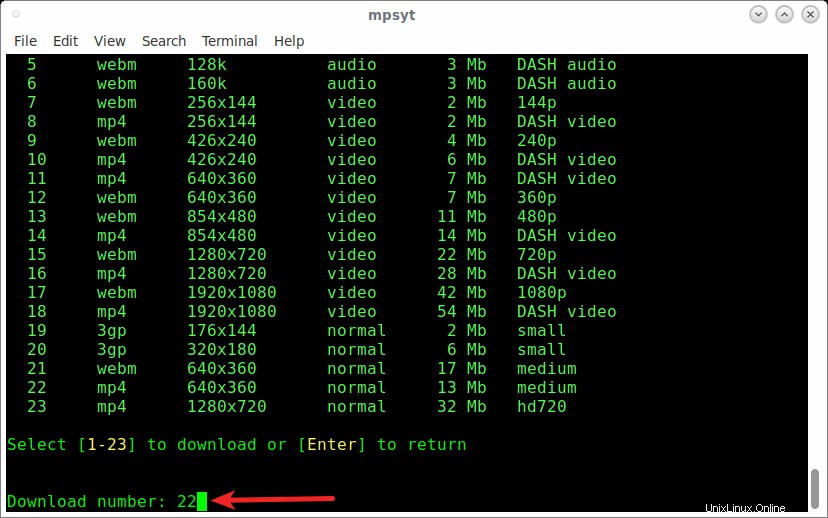
Télécharger des vidéos avec mps-youtube
Les fichiers téléchargés seront stockés dans /home/user/Downloads/mps/ répertoire.
Afficher les vidéos associées
Pour voir les vidéos similaires, tapez "r" suivi du numéro de la vidéo.
$ r 1
Afficher les vidéos par téléchargeur
Pour afficher les vidéos mises en ligne par l'utilisateur d'une vidéo, utilisez "u" suivi d'un numéro.
$ u 1
Copier l'URL dans le presse-papiers
Pour copier l'URL d'une vidéo dans le presse-papiers, utilisez "x" suivi du numéro de la vidéo. Assurez-vous d'avoir installé python-pyperclip paquet.
$ x 1
Quitter Mps-youtube
Pour quitter l'application mps-youtube, tapez simplement q dans la console.
Afficher l'aide
Pour afficher les rubriques d'aide, saisissez simplement "h" .
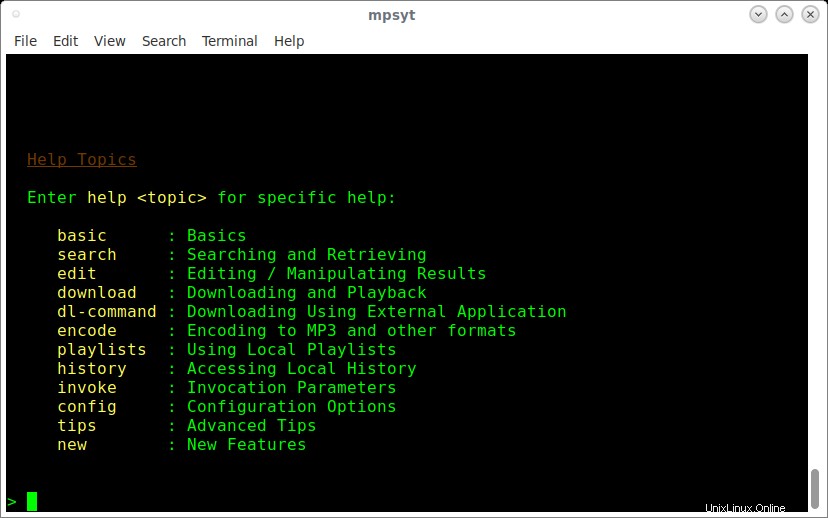
section d'aide mps-youtube